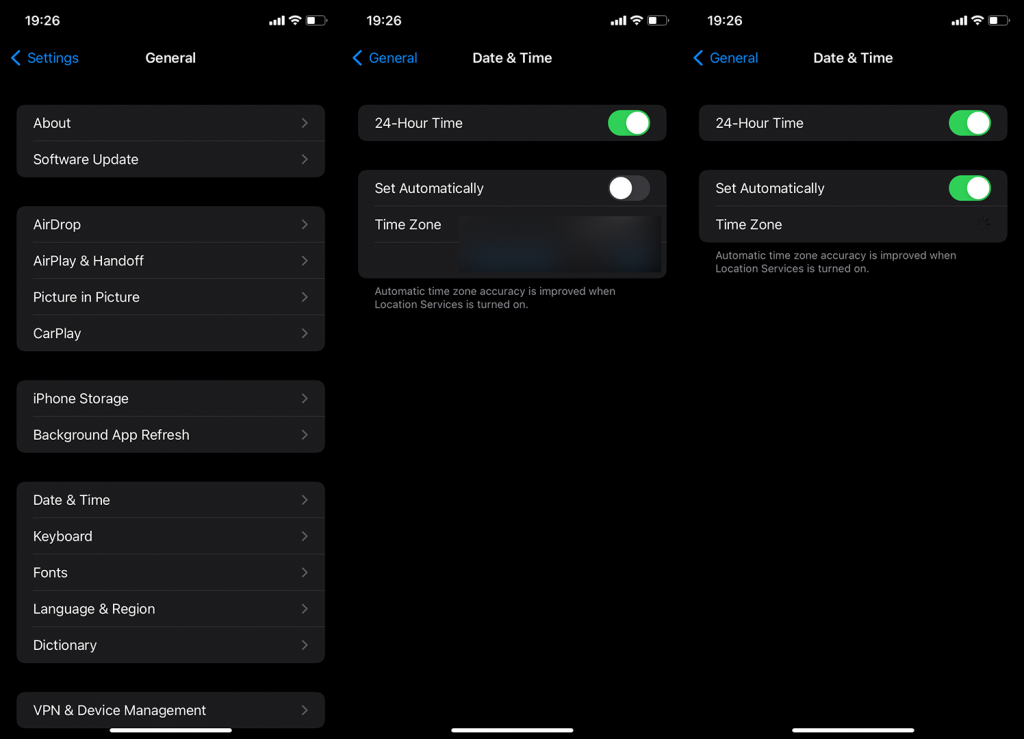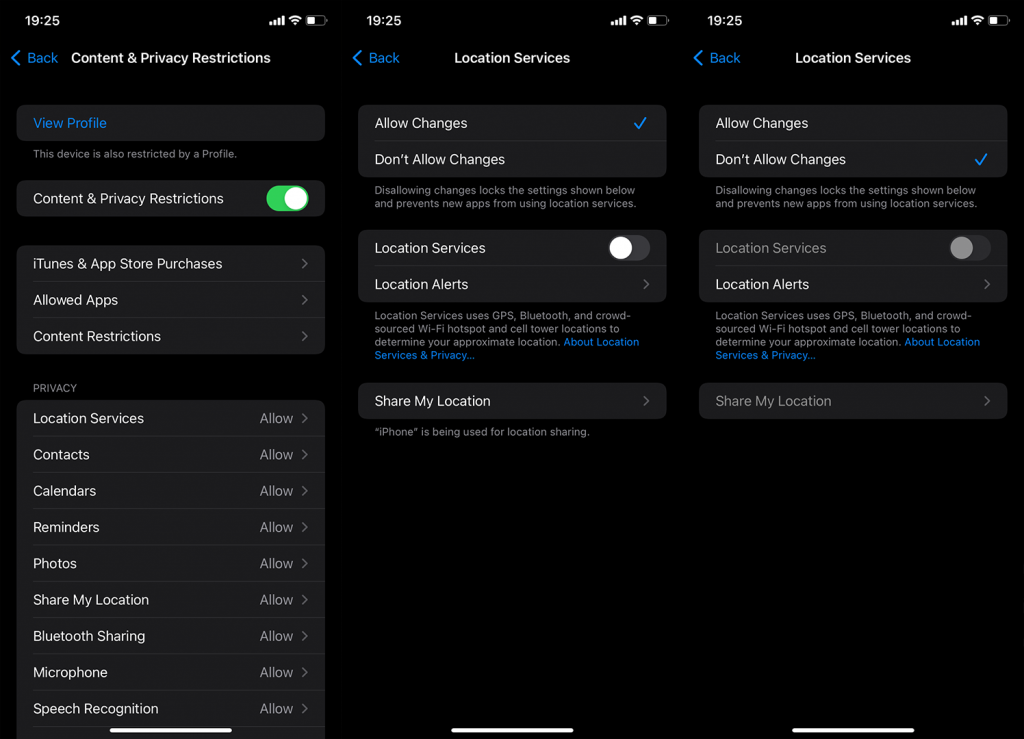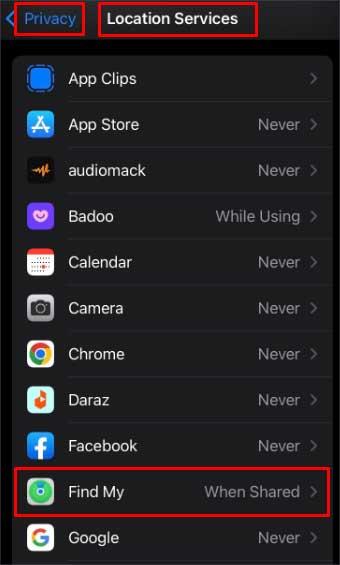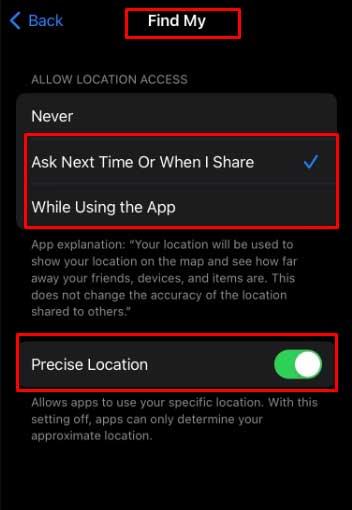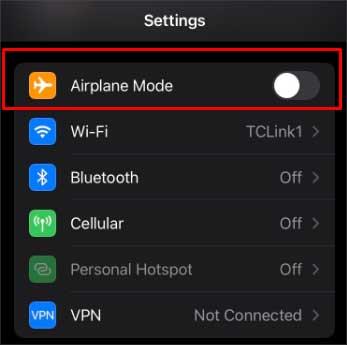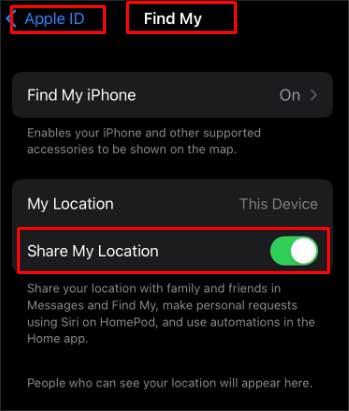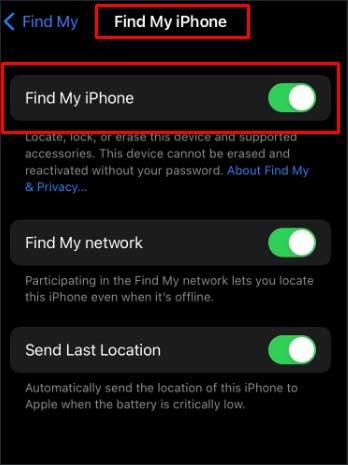Jos käytät Mapsia iPhonessasi, tämä tarkoittaa, että etsimääsi osoitetta ei ole olemassa. Tämä kysymys liittyy kuitenkin selvimmin Find My Friends -sovellukseen (löytyy iOS 15:n Find My -kohdasta), ja se koskee käyttäjiä, jotka ilmoittavat saavansa "Sijaintia ei löytynyt" etsiessään henkilöä, joka jakaa sijaintinsa heidän kanssaan. Vastaus on melko yksinkertainen, ja olemme lisänneet sen alla.
Miksi Find My iPhone -sovelluksessa sanotaan, että sijainti ei ole käytettävissä?
Ensinnäkin jotkut käyttäjät halusivat tietää eron "Sijaintia ei löytynyt" ja "Sijaintia ei saatavilla" välillä, jotka ovat Find My -sovelluksen tapauksessa täysin samat. Mitä tapahtui, jotta sijaintia ei löydy tai sijaintia ei ole saatavilla? Henkilöllä, joka jakaa sijaintinsa kanssasi, on jompikumpi:
- Sijaintipalvelut pois käytöstä
- Poista Wi-Fi- tai mobiilidata käytöstä ja verkko on välttämätön, jotta Find My toimii.
- Sammutti iPhonen tai iPadin tai vain otti lentokonetilan käyttöön.
Et voi tietää, mikä näistä kolmesta on, elleivät he paljasta sitä.
Joskus ongelma voi johtua myös kolmannelta puolelta (esim. palveluongelmat), mutta se ei ole aivan yleistä. Muutamia huomioitavia asioita ovat myös:
- Tarkat päivämäärän ja kellonajan asetukset. Paras tapa on aina oletuksena Aseta automaattisesti. Voit tehdä tämän siirtymällä kohtaan Asetukset> Yleiset> Päivämäärä ja aika.
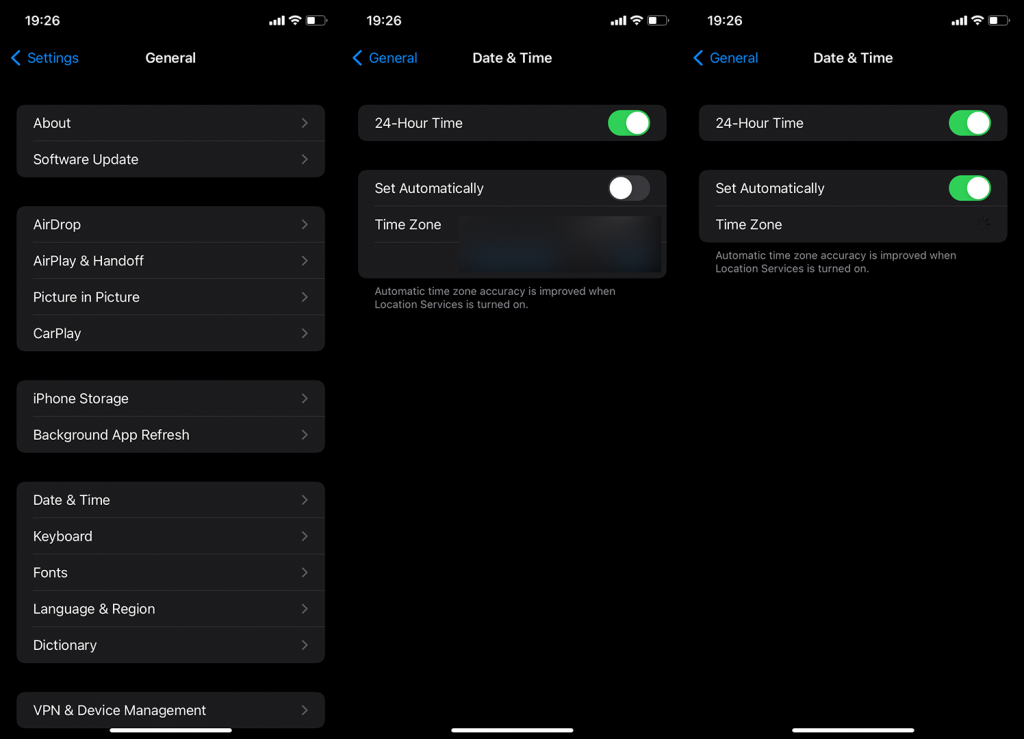
- Väliaikainen sovellus-/järjestelmä-ongelma puolellasi, jota pitäisi vähentää käynnistämällä uudelleen. Kun iPhone käynnistyy uudelleen, avaa Find My -sovellus ja tarkista, löytääkö se ystäväsi.
- Voit myös yrittää poistaa henkilön ja lisätä hänet uudelleen, kuten tässä selitetään . Harkitse muitakin vaiheita, joten muista tarkistaa artikkeli.
Loppujen lopuksi se johtuu enimmäkseen siitä, että tuo toinen henkilö teki yhden edellä mainituista kolmesta vaiheesta, mikä käytännössä teki heistä jäljittämättömiä. Jos puhumme lapsista, on olemassa tapa estää sijainnin poistaminen käytöstä, mutta ei verkkoyhteyttä valitsemalla Näyttöaika > Sisältö- ja tietosuojarajoitukset > Sijaintipalvelut.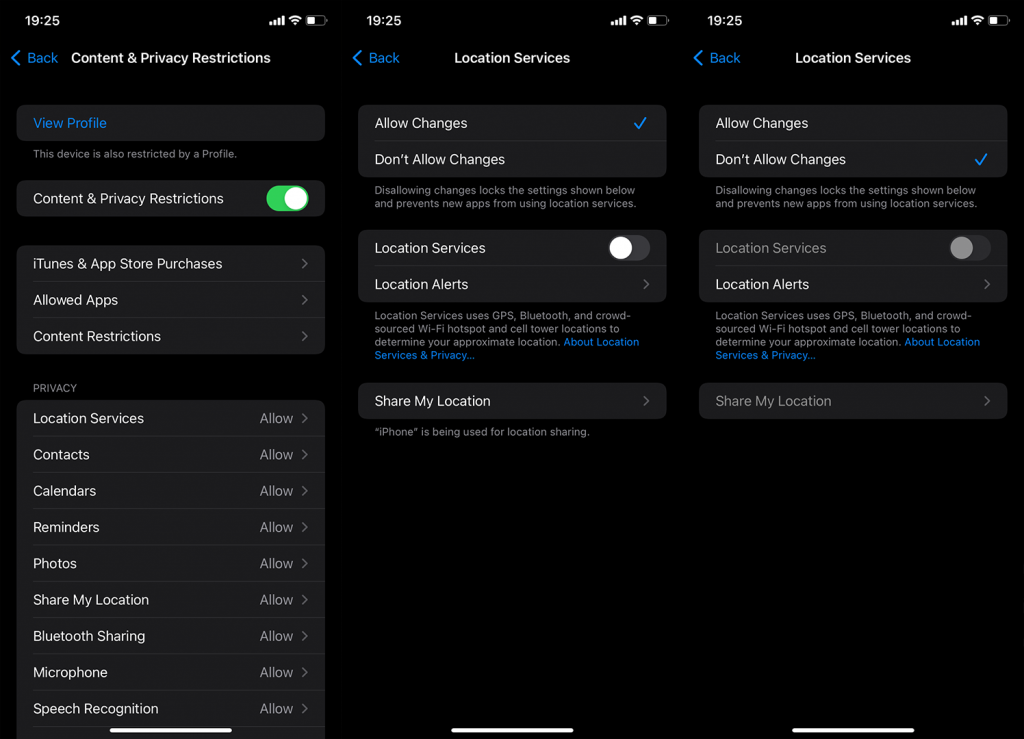
Tämän sanomalla voimme päättää tämän artikkelin. Kiitos, että luit, ja älä unohda jättää meille palautetta alla olevaan kommenttiosaan. Me odotamme yhteydenottoasi.
Ota tarkka sijainti käyttöön
Päästäksesi eroon "Ei sijaintia käytettävissä" -viestistä, voit edelleen antaa Tarkan sijainnin luvan "Etsi omani" -asetuksiin.
- Valitse Asetukset.
- Valitse Tietosuoja- vaihtoehto.
- Paina Sijaintipalvelut.
- Muista ottaa sijaintipalvelut käyttöön.
- Vieritä alas ja napauta Find My.
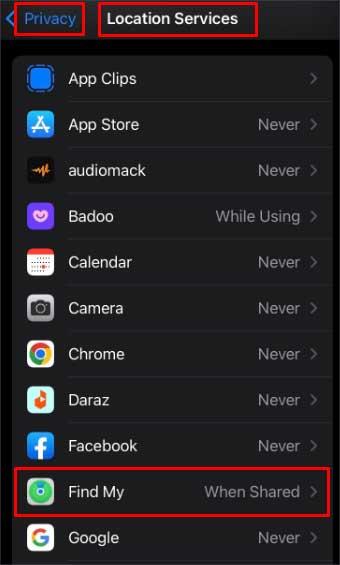
- Varmista, että Salli sijainnin käyttö -kohdan sininen valintamerkki on kohdan " Kysy ensi kerralla tai kun jaan " tai " Käytettäessä sovellusta " vieressä.
- Ota käyttöön Tarkka sijainti -kohdan vieressä oleva painike .
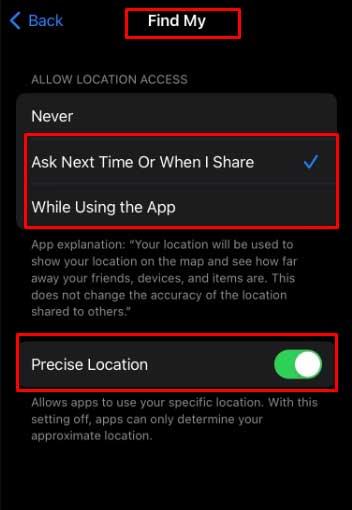
Kytke lentokonetila pois päältä
Kun iPhone on asetettu tai siirtyy vahingossa lentokonetilaan, puhelimesi langaton yhteys on pois päältä. Valitettavasti se johtaa myös "Sijaintia ei löydy" -virheeseen.
Joten voit kokeilla alla olevia ohjeita poistaaksesi lentokonetilan käytöstä puhelimessasi :
- Napauta Asetukset iPhonessasi.
- Navigoi lentokonetilaan ja kytke painike pois päältä.
- Tämän jälkeen lentokonekuvake iPhonen vasemmasta yläkulmasta katoaa.
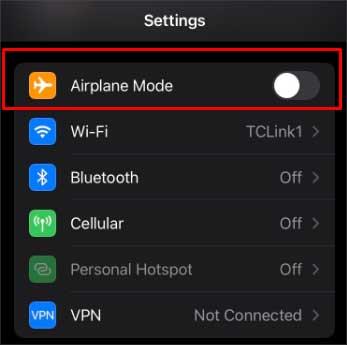
Käynnistä iPhone uudelleen
Joskus iPhonesi tekniset häiriöt voivat aiheuttaa ongelmia sijaintipalveluiden kanssa. Siinä tapauksessa nopea uudelleenkäynnistys voi ratkaista ongelman ja päivittää puhelimesi taustakäsittelyn. Sen avulla järjestelmä voi käynnistyä uudelleen.
Tässä on menettely iPhonen uudelleenkäynnistämiseksi käyttämäsi mallin perusteella:
iPhone X ja uudemmat puhelimet
- Paina ja pidä painettuna yhtä äänenvoimakkuuspainikkeista ja sivupainiketta.
- Tee se, kunnes Power off -liukusäädin tulee puhelimeen.
- Liu'uta liukusäädintä ja odota, kunnes puhelin sammuu.
- Paina ja pidä nyt sivupainiketta painettuna käynnistääksesi puhelimen. Voit vapauttaa sen, kun Apple-logo ilmestyy puhelimen näytölle.
iPhone 6-8 ja iPhone SE (2. tai 3. sukupolvi)
- Ensin sinun on painettava sivupainiketta ja pidettävä sitä painettuna , kunnes puhelimeen tulee pois päältä -liukusäädin .
- Pyyhkäise liukusäädintä. Odota hetki, kunnes puhelin sammuu.
- Seuraavaksi paina ja pidä sivupainiketta painettuna käynnistääksesi puhelimen. Näet Apple-logon puhelimen näytöllä.
iPhone SE (1st Gen), 5 tai vanhemmat puhelimet
- Paina ja pidä alhaalla yläreunassa olevaa painiketta, kunnes näet puhelimen näytöllä virrankatkaisu-liukusäätimen.
- Sammuta puhelin vetämällä liukusäädintä ja odota jonkin aikaa.
- Kytke puhelin päälle pitämällä yläosassa olevaa painiketta painettuna, kunnes Apple-logo tulee näkyviin näytölle.
Ota Find My- ja Share My Location -asetukset käyttöön
Sijaintia ei löydy -ongelman ratkaisemiseksi on myös tärkeää, että otat käyttöön Find My iPhone- ja Share My Location -toiminnot.
- Käynnistä Asetukset -sovellus.
- Valitse Apple ID.
- Valitse Find My.
- Ota Jaa sijaintini -vaihtoehto käyttöön .
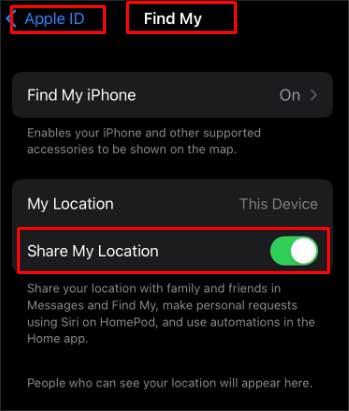
- Napauta Find My iPhone ja ota Find My iPhone -kohdan vieressä oleva painike käyttöön .
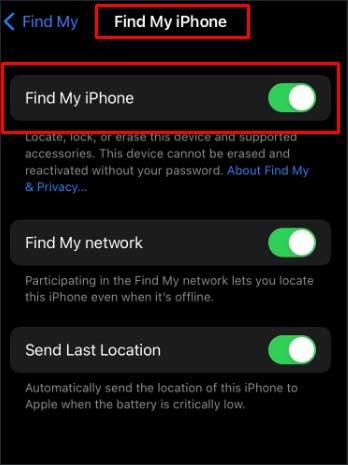
Tarkista Applen järjestelmän tilasivu
Voit tarkistaa, toimiiko Find My -palvelu vai ei, vieraile virallisella Apple System Status -sivustolla ja etsi Find My. Jos palvelu on käynnissä, näet sen vieressä vihreän pisteen. Jos se ei toimi, punainen tai keltainen piste tulee näkyviin.
Tapaus, jossa Find My on alhaalla, on harvinainen. Mutta joskus niin voi tapahtua, etkä voi tehdä mitään omalta puoleltasi. Sinun tarvitsee vain odottaa ja antaa Applen korjata palvelu heidän puoleltaan.